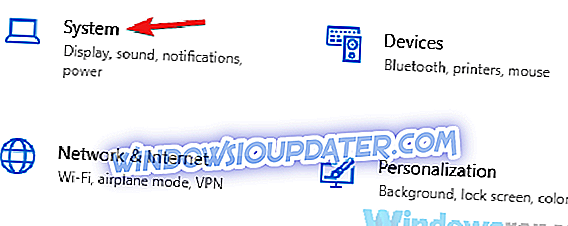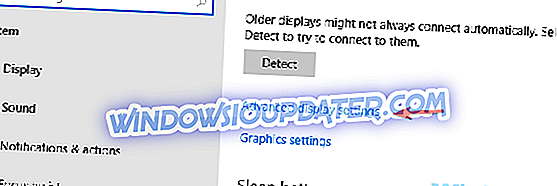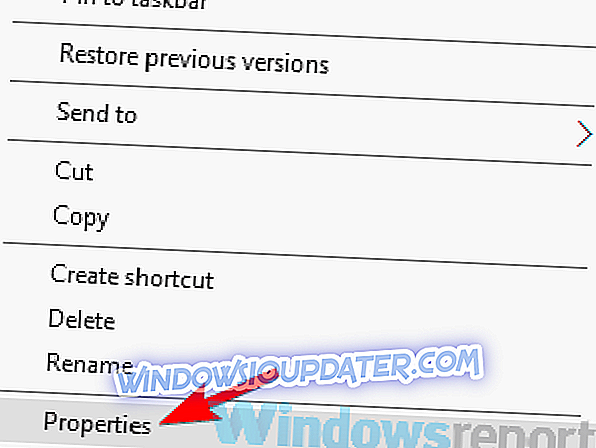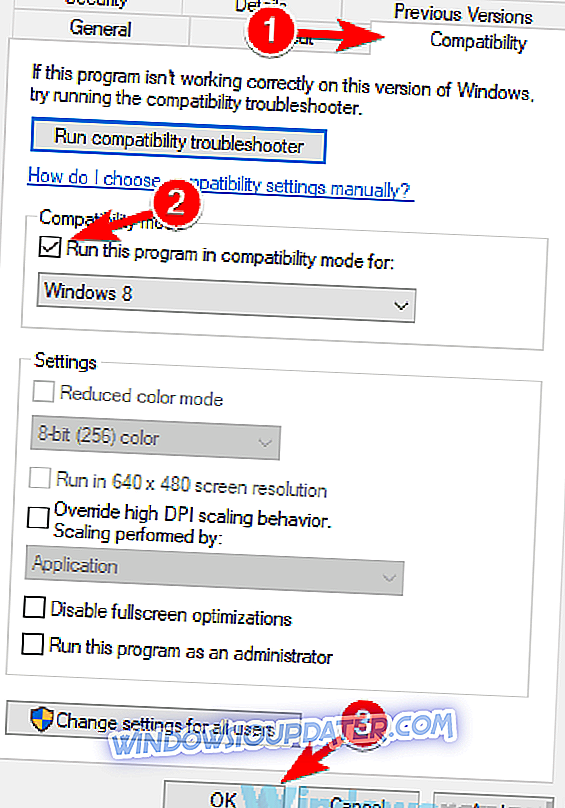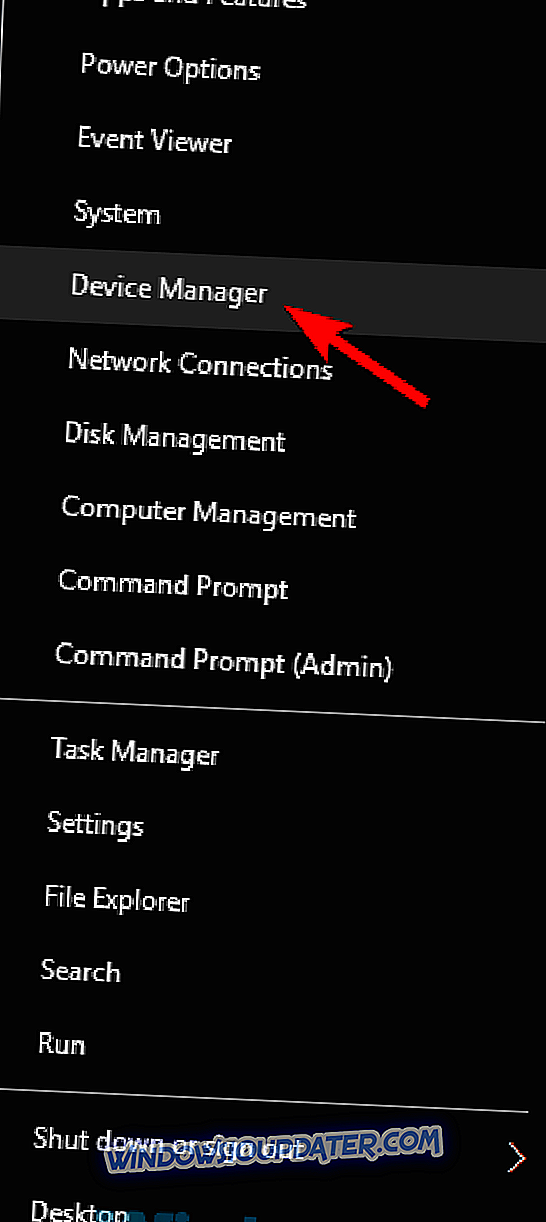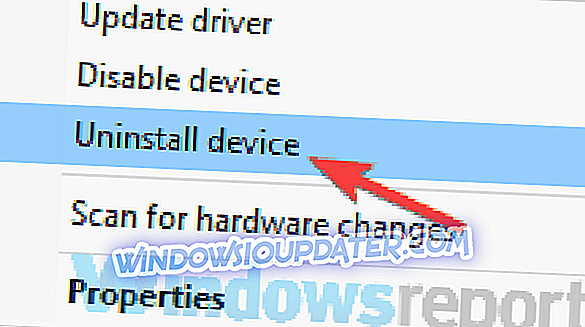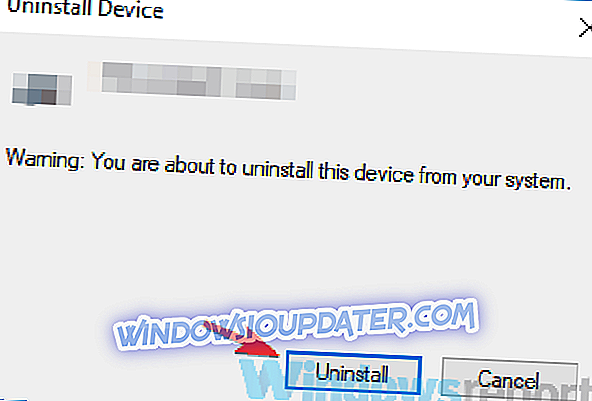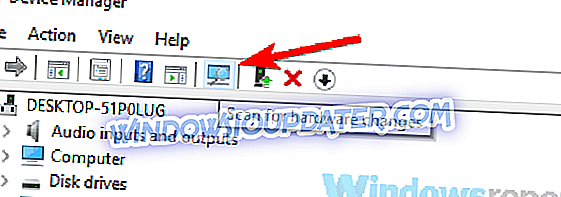Salah satu game paling populer dalam beberapa tahun terakhir adalah Minecraft, tetapi banyak pengguna melaporkan masalah layar hitam Minecraft yang mencegah mereka memulai permainan. Ini bisa menjadi masalah besar bagi gamer, jadi hari ini kami akan menunjukkan kepada Anda bagaimana memperbaiki masalah ini.
Ada banyak masalah yang dapat terjadi dengan Minecraft, dan berbicara tentang masalah, berikut adalah beberapa masalah umum yang dilaporkan pengguna:
- Minecraft launcher black screen Windows 10 - Terkadang masalah dengan Minecraft dapat disebabkan oleh antivirus atau driver Anda. Untuk memperbaiki masalah ini, kami sarankan Anda untuk menonaktifkan sementara antivirus Anda dan memastikan bahwa driver kartu grafis Anda terbaru.
- Layar hitam edisi Minecraft Windows 10 - Masalah dengan Minecraft edisi Windows 10 dapat terjadi karena pengaturan kartu grafis Anda, jadi pastikan untuk menonaktifkan Mode Tampilan 3D dan fitur Stereoscopic 3D.
- Layar hitam Minecraft saat startup, setelah peluncuran, crash - Ini adalah beberapa masalah umum yang dapat terjadi dengan Minecraft, tetapi Anda harus dapat memperbaiki sebagian besar dari mereka dengan menggunakan salah satu solusi kami.
Bagaimana cara memperbaiki masalah layar hitam Minecraft pada Windows 10?
- Periksa antivirus Anda
- Nonaktifkan fitur Mode Tampilan 3D
- Nonaktifkan mode SLI
- Nonaktifkan fitur Stereoscopic 3D
- Coba gunakan perangkat lunak pengarsipan file yang berbeda
- Jalankan game dalam mode kompatibilitas
- Gunakan pintasan Ctrl + Alt + Del
- Jalankan game dengan GPU terintegrasi
- Pasang kembali driver kartu grafis Anda
Solusi 1 - Periksa antivirus Anda

Jika Anda tidak dapat memulai Minecraft, hal pertama yang perlu Anda periksa adalah perangkat lunak antivirus Anda. Banyak alat antivirus pihak ketiga cenderung mengganggu aplikasi tertentu, dan terkadang antivirus Anda dapat mencegah Anda menjalankan Minecraft dan gim lainnya.
Jika Anda mendapatkan layar hitam saat mencoba menjalankan Minecraft, pastikan untuk memeriksa apakah antivirus Anda memblokir Minecraft. Anda juga dapat menambahkan Minecraft ke daftar pengecualian di antivirus Anda dan memeriksa apakah itu membantu.
Jika Minecraft tidak diblokir, coba nonaktifkan fitur antivirus tertentu atau antivirus Anda sekaligus. Terkadang ini mungkin tidak cukup, jadi pilihan terbaik Anda adalah menghapus instalan antivirus pihak ketiga. Setelah Anda menghapus antivirus, coba jalankan Minecraft lagi.
Jika menghapus antivirus menyelesaikan masalahnya, Anda mungkin ingin mempertimbangkan untuk beralih ke antivirus lain. Jika Anda seorang gamer, dan Anda ingin memastikan bahwa antivirus Anda tidak mengganggu sesi permainan Anda, Anda mungkin ingin mencoba Bitdefender .
- Dapatkan sekarang Bitdefender
Solusi 2 - Nonaktifkan fitur Mode Tampilan 3D
Jika Anda mengalami masalah layar hitam Minecraft, mungkin masalahnya terkait dengan salah satu pengaturan tampilan Anda. Beberapa pengguna melaporkan bahwa fitur Mode Tampilan 3D menyebabkan masalah ini, dan jika Anda ingin memperbaikinya, disarankan agar Anda menonaktifkannya. Untuk melakukannya, ikuti langkah-langkah ini:
- Buka aplikasi Pengaturan . Cara tercepat untuk melakukannya adalah dengan menggunakan pintasan Windows Key + I.
- Ketika aplikasi Pengaturan terbuka, navigasikan ke bagian Sistem .
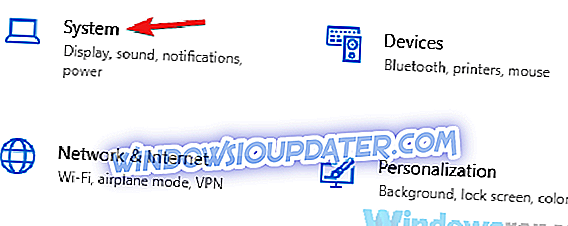
- Di panel kanan gulir ke bawah dan pilih Pengaturan tampilan lanjutan .
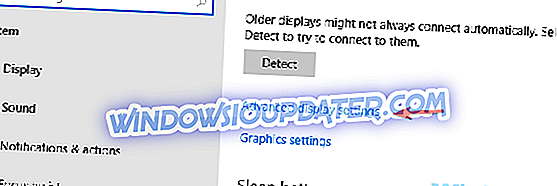
- Sekarang temukan opsi Mode Tampilan 3D dan nonaktifkan.
Setelah melakukan itu, masalah dengan Minecraft harus diselesaikan. Ingatlah bahwa tidak semua PC mendukung fitur ini, jadi jika tidak tersedia di PC Anda, Anda harus mencoba solusi yang berbeda.
Solusi 3 - Nonaktifkan mode SLI
Menurut pengguna, Anda dapat mengalami masalah layar hitam Minecraft jika Anda menggunakan dua kartu grafis dalam mode SLI. Jika Anda tidak tahu, beberapa pengguna cenderung menggunakan dua kartu grafis untuk bermain game untuk mendapatkan kinerja yang lebih baik.
Meskipun fitur ini dapat bermanfaat, kadang-kadang dapat menyebabkan berbagai masalah, seperti ini. Untuk memperbaiki masalah, pengguna menyarankan untuk menonaktifkan fitur SLI dan masalah dengan Minecraft harus diselesaikan.
Solusi 4 - Nonaktifkan fitur 3D stereoskopik
Jika Anda mengalami masalah dengan layar hitam Minecraft di PC Anda, masalahnya mungkin adalah fitur 3D stereoskopik. Beberapa kartu grafis mendukung fitur ini, dan jika Anda mengaktifkannya, ini dapat memberi Anda masalah saat mencoba menjalankan game tertentu.
Untuk memperbaiki masalah ini, Anda disarankan untuk memeriksa perangkat lunak panel kontrol kartu grafis Anda, seperti Nvidia Control Panel atau Catalyst Control Center dan menonaktifkan fitur ini. Setelah Anda menemukan dan menonaktifkan 3D Stereoskopik di PC Anda, coba mulai lagi Minecraft dan periksa apakah masalahnya masih ada.
Solusi 5 - Coba gunakan perangkat lunak pengarsipan file yang berbeda
Jika Anda menggunakan Minecraft versi Java, mungkin layar hitam disebabkan oleh perangkat lunak pengarsipan file Anda. Untuk menjalankan game versi Java, PC Anda harus dapat meng-unzip file Java, dan jika itu tidak terjadi, Anda mungkin harus beralih ke perangkat lunak pengarsipan file yang berbeda.
Menurut pengguna, mereka melaporkan bahwa masalah telah diperbaiki setelah beralih ke perangkat lunak WinZip, jadi Anda mungkin ingin mencobanya.
- Dapatkan sekarang WinZip
Solusi 6 - Jalankan game dalam mode kompatibilitas
Jika Anda mengalami masalah layar hitam Minecraft di PC Anda, mungkin Anda dapat memperbaiki masalahnya dengan menjalankan game dalam mode kompatibilitas. Jika Anda tidak terbiasa, mode kompatibilitas adalah fitur khusus Windows yang memungkinkan Anda untuk menjalankan perangkat lunak yang lebih lama yang mungkin tidak sepenuhnya kompatibel dengan versi Windows Anda.
Untuk menjalankan Minecraft dalam mode kompatibilitas, lakukan saja hal berikut:
- Temukan file Minecraft.exe, klik kanan dan pilih Properties dari menu.
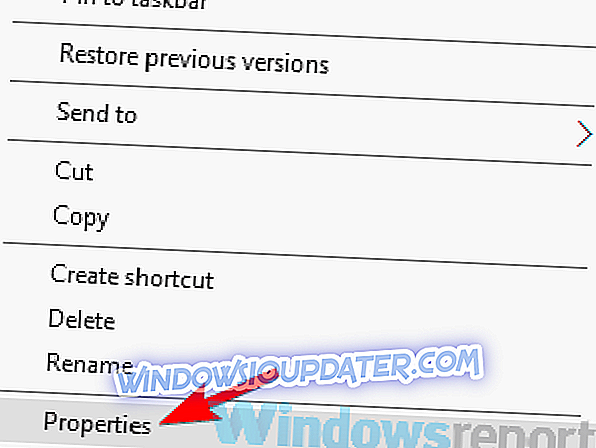
- Arahkan ke tab Kompatibilitas dan centang Jalankan program ini dalam mode kompatibilitas untuk opsi. Sekarang pilih versi Windows yang diinginkan dan klik Apply dan OK untuk menyimpan perubahan.
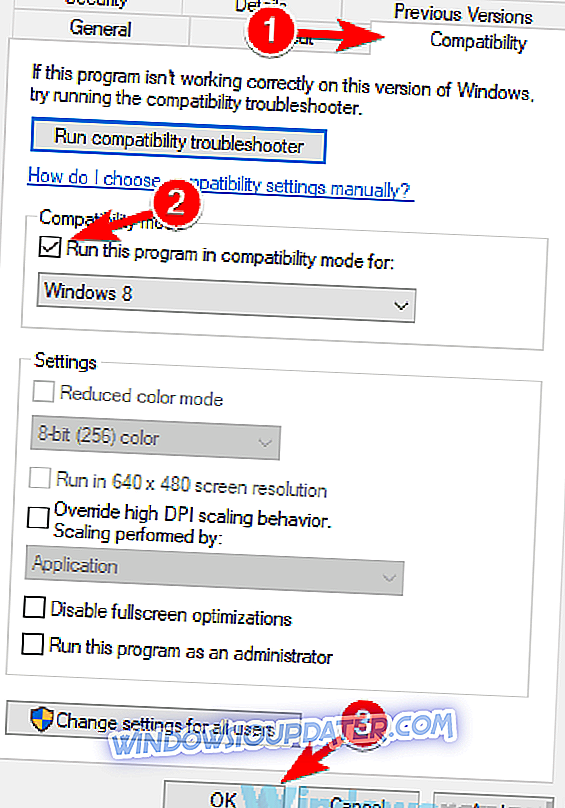
Setelah melakukan perubahan ini, coba jalankan kembali Minecraft. Ingatlah bahwa Anda mungkin harus mengalami dengan pengaturan yang berbeda sampai Anda berhasil menemukan yang cocok untuk Anda. Perlu juga disebutkan bahwa solusi ini tidak berfungsi untuk Minecraft versi UWP, jadi jika Anda telah mengunduh salinan dari Microsoft Store, solusi ini tidak akan berfungsi untuk Anda.
Solusi 7 - Gunakan pintasan Ctrl + Alt + Del

Ini hanya solusi, tetapi mungkin membantu Anda jika Anda mengalami masalah layar hitam Minecraft. Untuk memperbaiki masalah, lakukan saja hal berikut:
- Mulai permainan secara normal.
- Ketika layar hitam muncul, tekan tombol Ctrl + Alt + Del .
- Sekarang Anda akan melihat daftar opsi. Klik Batal untuk kembali ke Windows.
Setelah melakukan itu, layar hitam akan hilang dan Anda akan dapat menjalankan game lagi tanpa masalah. Ingatlah bahwa ini hanya solusi, jadi jika solusi ini cocok untuk Anda, Anda harus mengulanginya setiap kali masalah ini muncul.
Solusi 8 - Jalankan game dengan GPU terintegrasi
Jika PC atau laptop Anda memiliki grafik yang terintegrasi dan berdedikasi, masalah dapat terjadi jika Anda menggunakan grafik khusus untuk menjalankan Minecraft. Grafis khusus hampir selalu menawarkan kinerja yang lebih baik, tetapi kadang-kadang dapat menyebabkan masalah dengan Minecraft.
Jika Anda mengalami masalah layar hitam Minecraft di PC Anda, mungkin Anda harus mencoba menjalankan Minecraft menggunakan grafis bawaan. Untuk melakukan itu, klik kanan pintasan dan pilih Jalankan dengan prosesor grafis .
Jika metode ini berhasil, Anda mungkin ingin mengubah pengaturan kartu grafis dan mengatur grafis bawaan Anda sebagai GPU default untuk Minecraft. Ingatlah bahwa grafik terintegrasi Anda tidak memiliki kinerja yang sama dengan grafis khusus Anda, jadi gunakan solusi ini sebagai solusi sementara.
Solusi 9 - Instal ulang driver kartu grafis Anda
Menurut pengguna, terkadang masalah dengan Minecraft dan layar hitam dapat muncul karena driver kartu grafis Anda. Untuk memperbaiki masalah, pengguna menyarankan agar Anda menginstalnya kembali dan memeriksa apakah itu menyelesaikan masalah. Ini cukup mudah dilakukan, dan Anda dapat melakukannya dengan mengikuti langkah-langkah ini:
- Buka Pengelola Perangkat . Anda dapat melakukannya dengan cepat dengan menekan Windows Key + X dan memilih Device Manager dari daftar.
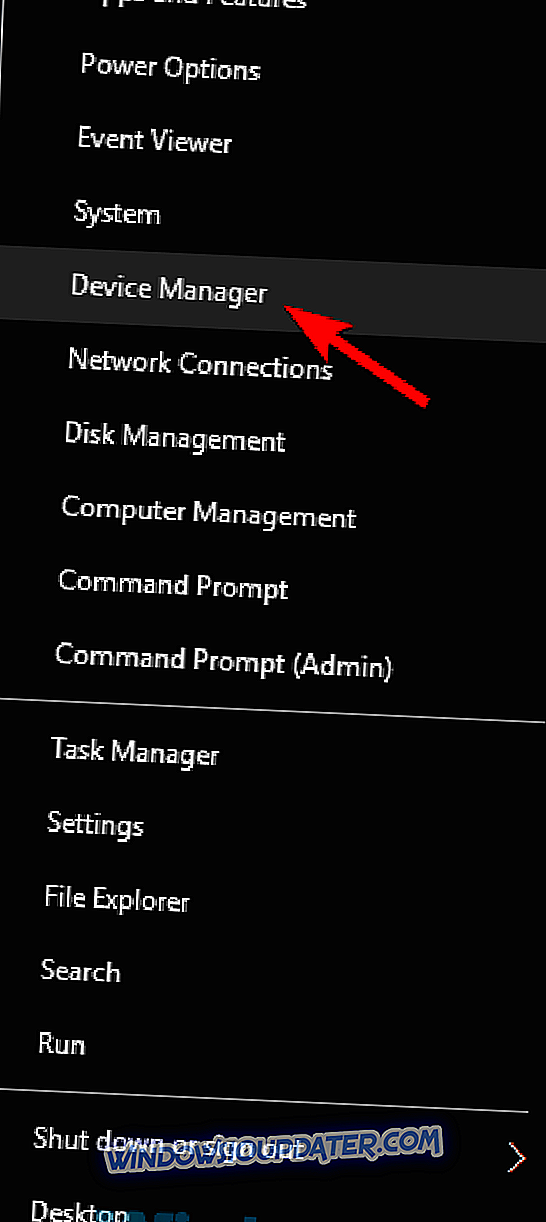
- Temukan driver kartu grafis Anda, klik kanan dan pilih Uninstall device .
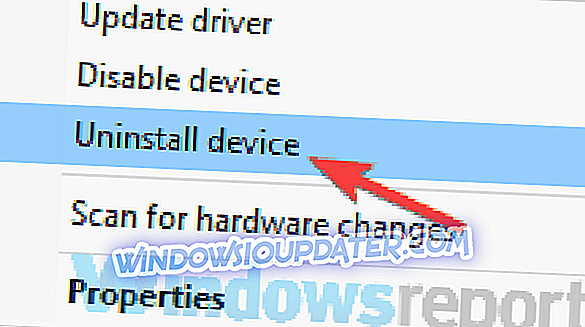
- Jika tersedia, periksa Hapus perangkat lunak driver untuk perangkat ini. Sekarang klik Uninstall .
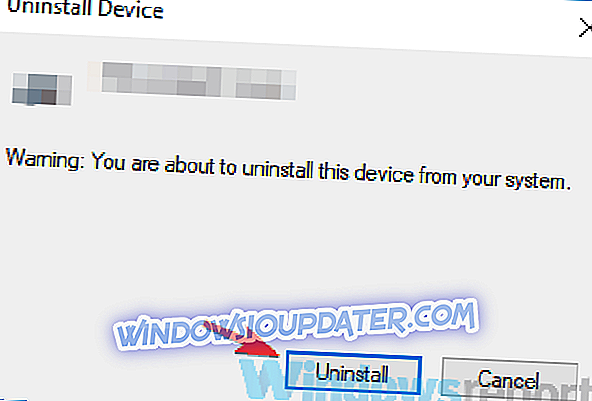
- Setelah driver dihapus, klik ikon Pindai untuk perubahan perangkat keras .
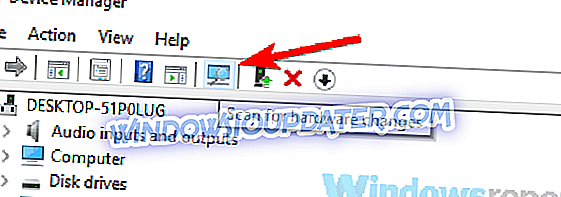
Windows sekarang akan menginstal driver default untuk kartu grafis Anda. Setelah selesai, coba jalankan Minecraft lagi. Ingatlah bahwa driver default tidak dioptimalkan untuk game terbaru, jadi Anda mungkin mengalami masalah tertentu.
Untuk memastikan kinerja terbaik, kami sarankan Anda untuk memperbarui driver kartu grafis Anda ke versi terbaru. Anda dapat melakukannya dengan mengunjungi situs web produsen kartu grafis dan mengunduh driver terbaru untuk model Anda. Atau, Anda dapat menggunakan alat pihak ketiga seperti TweakBit Driver Updater untuk memperbarui semua driver Anda secara otomatis hanya dengan beberapa klik.
- Dapatkan sekarang Tweakbit Driver Updater
Penafian: beberapa fungsi alat ini mungkin tidak gratis
Setelah driver Anda diperbarui, periksa apakah masalah dengan Minecraft masih ada.
Masalah layar hitam Minecraft bisa sangat bermasalah, tetapi dalam kebanyakan kasus masalah ini disebabkan oleh pengaturan atau driver Anda, dan kami berharap Anda berhasil menyelesaikannya menggunakan salah satu solusi kami.